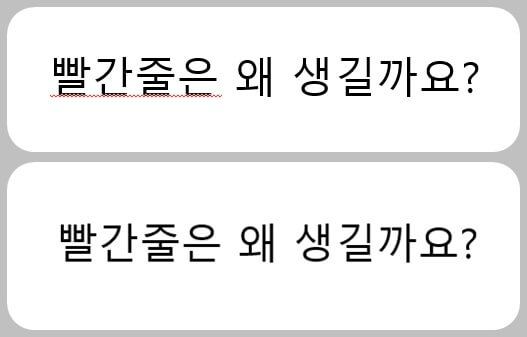
파워포인트 PPT 빨간줄
파워포인트로 문서를 작성할 때 글자 밑에 빨간줄이 생기는 경우가 있습니다. 파워포인트에서 빨간줄이 생기는 이유는 띄어쓰기가 틀렸을 경우, 문법적 단어 오류가 있을 경우, 신생 합성어일 경우 이렇게 3가지로 볼 수 있습니다.
하지만 이 3가지 경우가 아니더라도 파워포인트에서 글자 밑에 빨간줄이 생기는 경우가 있습니다. 회사나 학교에서 PPT 발표를 할 때 빨간줄이 보인다면 틀린 것도 없는데 왠지 오타가 난 거 같거 같고, 맞춤법이 안 맞는 거 같은 그런 느낌을 줄 수 있습니다.
그래서 파워포인트에서 빨간줄을 한 문장에서만 지울 수도 있고 파워포인트 전체 슬라이드 한 번에 지울 수도 있는 기능을 알려드리도록 하겠습니다.
파워포인트 빨간줄 한 단어만 없애는 방법
파워포인트에서 한 단어만 빨간줄을 없애는 방법은 해당 단어를 드래그 한 다음 마우스 우클릭 후 “모두 건너뛰기”만 선택해주면 끝이 납니다. 이 방법은 슬라이드 안에 있는 모든 단어의 빨간줄을 없애주는 것이 아니라 한 단어 혹은 한 문장에 생긴 빨간줄을 없애고 싶을 때 사용하시면 됩니다.
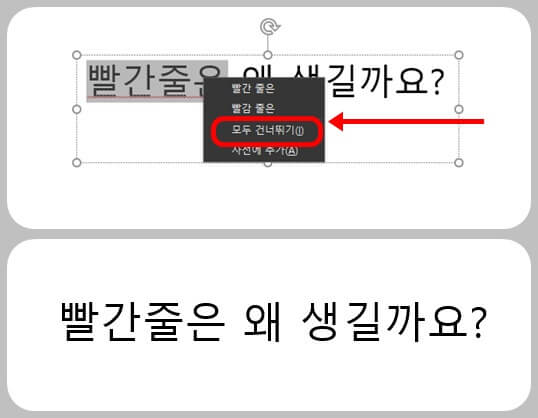
단어 선택 -> 마우스 우클릭-> 모두 건너뛰기 선택
파워포인트 빨간줄 모든 슬라이드 없애는 방법
모든 슬라이드에 있는 글자 밑 빨간줄을 없애기 위해서는 파워포인트 옵션 설정을 변경해줘야 합니다. 이렇게 옵션을 변경하면 앞으로 파워포인트로 PPT를 작성할 때 빨간줄이 생기지 않게 됩니다. 맞춤법과 띄어쓰기를 더 이상 파워포인트에서 알려주지 않게 되는 것입니다.
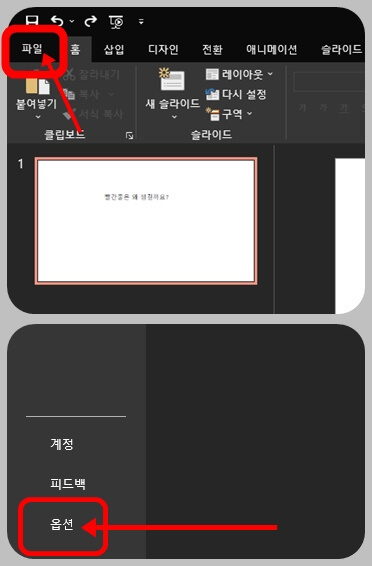
우선 파워포인트 왼쪽 상단에 보이는 파일을 클릭하여 다음 화면으로 넘어갑니다. 그다음 화면 왼쪽 제일 아래를 보면 옵션이라는 항목이 있습니다 이 항목을 클릭하여 옵션 메뉴 설정창을 실행해 줍니다.
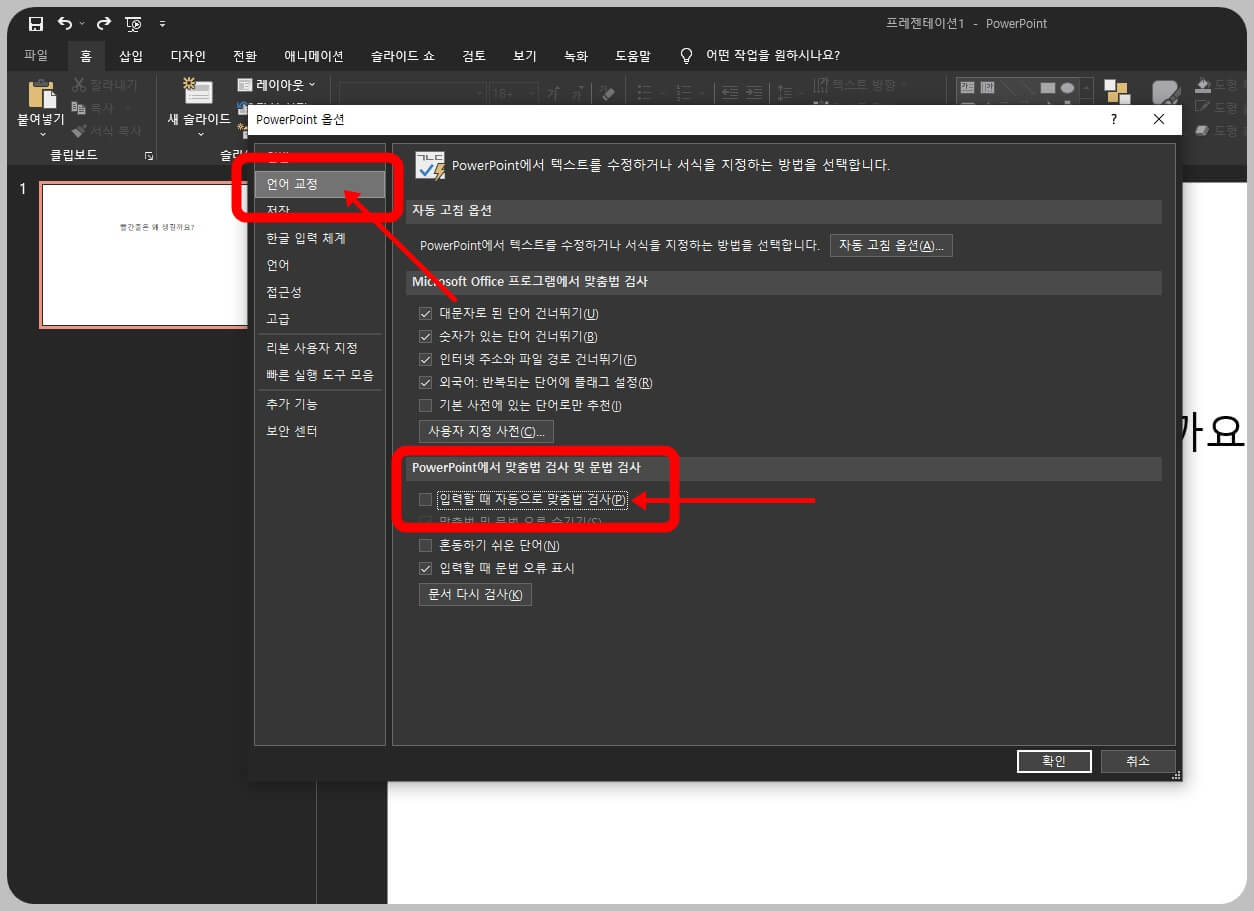
파워포인트 옵션 창이 나오면 왼쪽 메뉴에서 두 번째 항목인 “언어 교정”을 클릭하여 줍니다. 그리고 파워포인트에서 맞춤법 검사 및 문법 검사 항목에서 “입력할 때 자동으로 맞춤법 검사” 항목의 체크를 해제하여 줍니다. 이렇게 설정을 마무리하면 앞으로 파워포인트로 ppt를 작성할 때 어떤 문장에서도 빨간줄이 생기지 않고, 지금 만들어진 빨간줄도 모두 없어지게 됩니다.
같이 보면 좋은 자료
윈도우10 기본프린터 설정 방법
윈도우10에서 기본 프린터 설정하기 윈도우를 사용하다 보면 갑자기 알 수 없는 이유로 기본 프린터가 변경되는 경우가 있습니다. 인터넷 서핑을 하면서 혹은 다른 프로그램을 깔면서 설정이 나
moajungbo.com
카톡 아이디 찾는법
카톡 아이디 찾는 법 카카오톡에 친구를 추가하는 방법은 두 가지입니다. 전화번호를 추가해서 추가하는 방법과 카카오톡 아이디를 추가하여 친구를 추가하는 방법입니다. 물론 QR코드를 가지
moajungbo.com